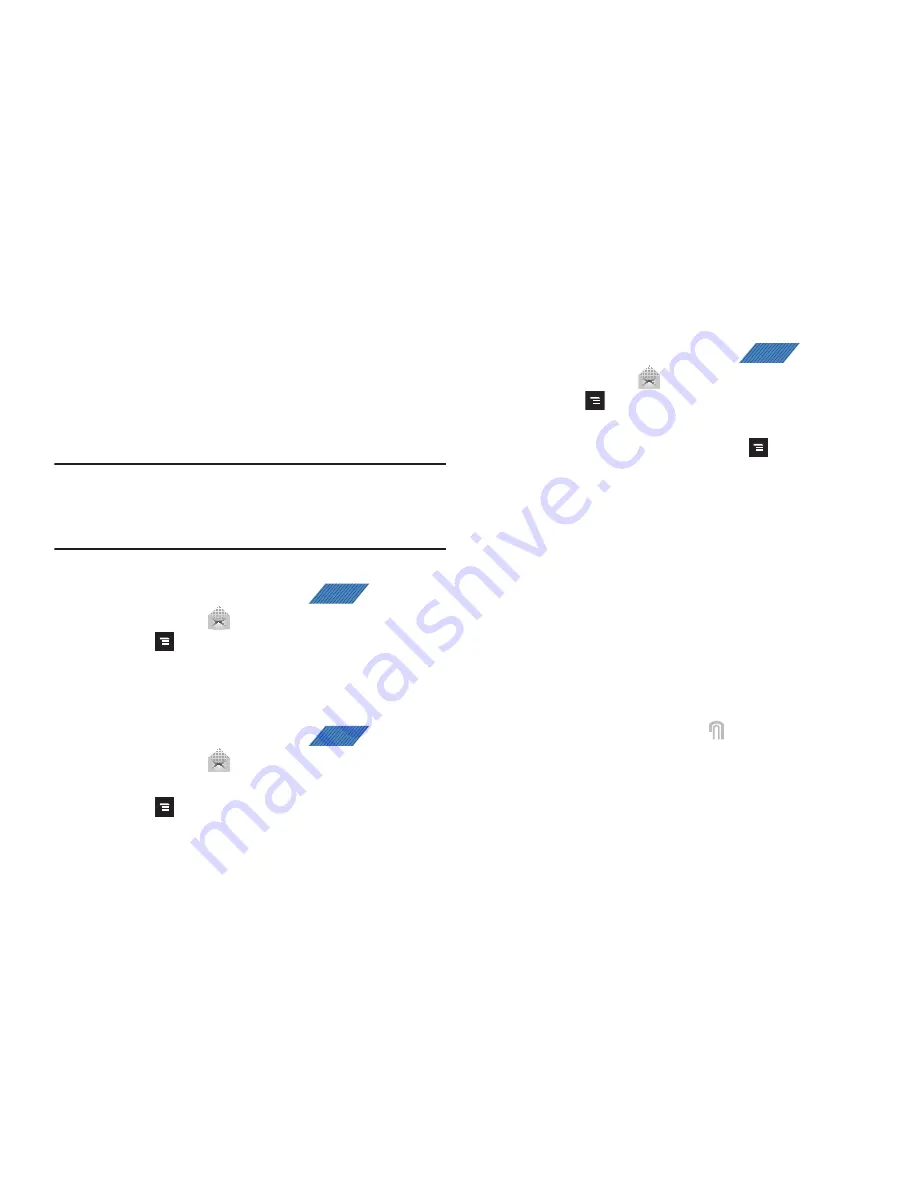
109
6.
Los mensajes para esta cuenta aparecerán en la ficha Buzón
de entrada. También puede ver información Personal para
esta cuenta, Receipts (Recibos) (si configuró la cuenta para
que devuelva acuses de recibo), información de Travel (Viaje)
y más (si están disponibles).
7.
Pulse en
Finalizado
para guardar la nueva cuenta.
¡Importante!:
Sólo algunas cuentas “Plus” incluyen el acceso POP,
permitiendo que este programa se conecte. Si no puede
conectarse con su dirección de correo electrónico y contraseña
correctas, es posible que no tenga una cuenta “Plus” pagada.
Inicie el navegador de Web para tener acceso a su cuenta.
Abrir un correo electrónico
1.
Desde la pantalla de inicio, pulse en
(
Aplicaciones
)
➔
(
).
2.
Presione
y después pulse en
Cuentas
.
3.
Seleccione una cuenta de correo electrónico y pulse en un
mensaje de correo.
Actualizar mensajes de correo electrónico
1.
Desde la pantalla de inicio, pulse en
(
Aplicaciones
)
➔
(
).
2.
Seleccione una cuenta de correo electrónico.
3.
Presione
y después pulse en
Actualizar
.
Elaborar correo electrónico
1.
Desde la pantalla de inicio, pulse en
(
Aplicaciones
)
➔
(
).
2.
Presione
y después pulse en
Cuentas
.
3.
Seleccione una cuenta de correo electrónico.
4.
Pulse en
Buzón de entrada
y presione
.
5.
Pulse en
Escribir
.
6.
Introduzca la dirección de correo electrónico del destinatario
del mensaje en el campo
To
(Para).
•
Si va a enviar el mensajes de correo electrónico a varios
destinatarios, separe con una coma las direcciones de correo
electrónico. Puede añadir tantos destinatarios del mensaje como
desee.
7.
Pulse en el camo
Cc/Bcc
(CC/CCO) para enviar una copia
normal o una copia oculta a destinatarios.
8.
Pulse en el campo
Subject
(Asunto) para introducir el asunto
del correo electrónico.
9.
Pulse en el campo de texto del correo y redacte el mensaje de
correo.
•
Para añadir un adjunto, pulse en
Adjuntar
(en la parte inferior
de la ventana) y realice una selección.
10.
Una vez que termine, pulse en
SEND
(Enviar).
APLIC
APLIC
APLIC
















































